Kuinka tehdä Google-dokumenttien kirjekuorimalli
Google-dokumentit ei tee kirjekuorien luomisesta helppoa prosessia. Toisin kuin muissa tekstinkäsittelyohjelmissa, niissä ei ole sisäänrakennettuja valikkopainikkeita tai kirjekuorimalleja, joiden avulla voit luoda heti valmiin kokoisen sivun, jonka pohjalta voit rakentaa.
Lisätuki on kuitenkin olemassa. Voit asentaa Google-dokumenttien kirjekuoren lisäosan, jotta pääset käsiksi sivukokojen luetteloon, joka muuttaa asiakirjan sekunneissa. Sinun tarvitsee vain muokata sitä nimillä ja osoitteilla, ja olet valmis tulostamaan omat kirjekuoresi.
Nämä ohjeet toimivat työpöytäsivustolta millä tahansa nykyaikaisella selaimella, kuten Chromella, Edgellä jne.
Asenna kirjekuorimallin lisäosa
Kirjekuorten tulostamiseen kuuluu ensisijaisesti oikean sivukoon valinta. Googlella on kourallinen esiasetettuja kokoja Sivuasetukset asetusta, mutta käytämme lisäosaa tehdäksemme siitä entistä helpompaa.
Mene Lisäosat > Hanki lisäosat.
-
Etsi lisäosa tykkää Aseta A* sivukoko joka tukee paperikoon vaihtamista. Valitse se, kun näet sen, ja valitse sitten
Asentaa jonka jälkeen Jatkaa (sinun on ehkä myös annettava sille lupa käyttää Google-tiliäsi). Aseta sivun koko A*, jota käytämme tämän artikkelin loppuosassa.
Sulje asennuksen vahvistusruutu ja lisäosaikkuna ja avaa sitten asiakirja, jota haluat käyttää kirjekuorena. On hyvä, jos siihen on jo kirjoitettu osoitteita, tai voit aloittaa alusta.
-
Palaa kohtaan Lisäosat valikosta, mutta tällä kertaa valitse Aseta A* sivukoko nähdäksesi täydellisen luettelon kaikista tuetuista paperikoista.
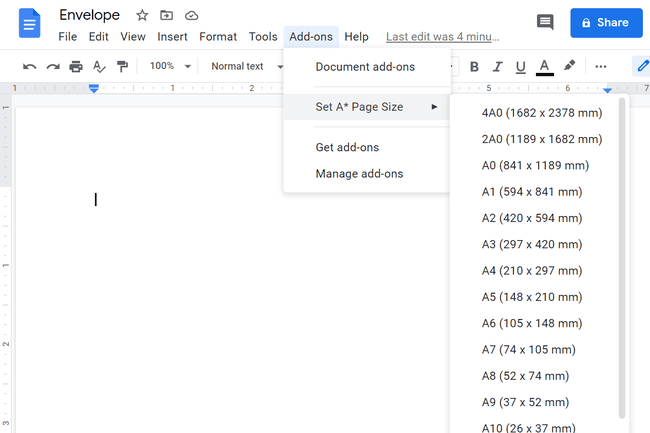
-
Valitse jokin koko, jos haluat muuttaa asiakirjan välittömästi. Sinun on tiedettävä kirjekuoresi koko, jotta voit täsmäyttää sen millimetreinä.
Jos tarvitsemaasi kirjekuoren kokoa ei ole luettelossa, voit valita toisen lisäosan Sivun koko, jonka avulla voit määrittää minkä tahansa koon. Jos olet hukassa kirjekuorikoon suhteen, tässä on a luettelo vakiokokoisista kirjekuorista; on myös muunnoksia millimetrien ja tuuman välillä.
Lisää osoitteet kirjekuoreen
Nyt kun olet luonut kirjekuoren kokoisen sivun, voit muokata sitä niin, että se sisältää osoitteita ja nimiä. Tee fontista haluamasi värinen ja kokoinen, aivan kuin muokkaat tavallista asiakirjaa.
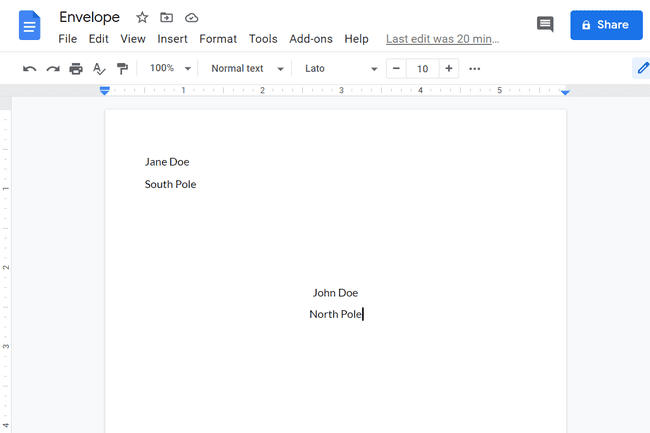
Sinun on luultavasti kaksoisnapsautettava otsikkoosaa kirjoittaaksesi palautusosoitteen. The Tab avain on ystäväsi täällä, joten käytät sitä tarvittaessa kohdistustarkoituksiin.
Jos tarvitset palautusosoitteen lähempänä vasenta marginaalia, voit muuttaa marginaalin kokoa käyttämällä Tiedosto > Sivuasetukset. Aseta vasen marginaali asentoon 0 jotta voit hienosäätää tarkalleen osoitteen sijainnin.

Tee Google-dokumenttien kirjekuorimalli
Kun sivu on määritetty tarkasti ja osoitteet on sijoitettu oikein, sinulla on nyt kirjekuorimalli. Voit muokata sitä, kun haluat tulostaa muita kirjekuoria, tai muuttaa sen malliksi kopioimalla sen niin monta kertaa kuin tarvitset.
Mene Tiedosto > Tee kopio monistaaksesi sen ja säilyttääksesi alkuperäisen. Anna sille eri nimi ja muokkaa sitä toisella osoitteella luodaksesi uuden kirjekuoren.
